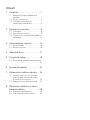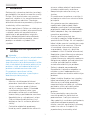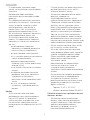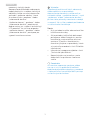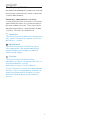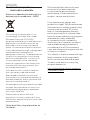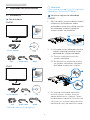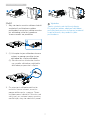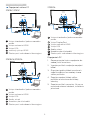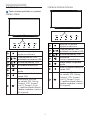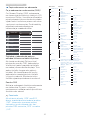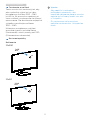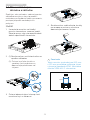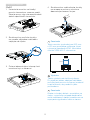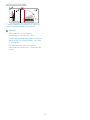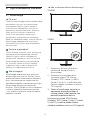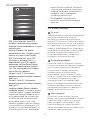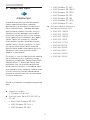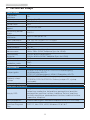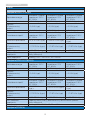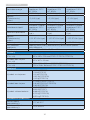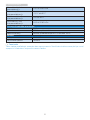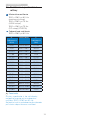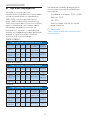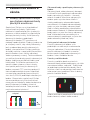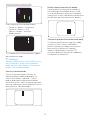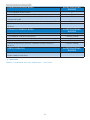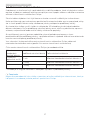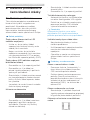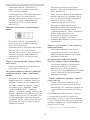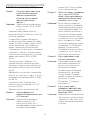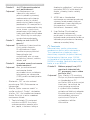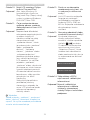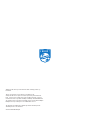Philips 271E1SCA/01 Používateľská príručka
- Kategória
- Televízory
- Typ
- Používateľská príručka
Tento návod je vhodný aj pre

Obsah
1. Dôležité .......................................... 1
1.1 Bezpečnostné opatrenia a
údržba .............................................. 1
1.2 Popis symbolov ............................ 4
1.3 Likvidácia výrobku a
obalového materiálu .................. 5
2. Inštalácia monitora ..................... 6
2.1 Inštalácia ........................................ 6
2.2 Obsluha monitora ....................... 9
2.3 TDemontáž stojana základne a
základne ........................................12
3. Optimalizácia obrazu ................ 15
3.1 SmartImage ..................................15
3.2 SmartContrast ..............................16
4. Adaptive Sync ............................. 17
5. Technické údaje ..........................18
5.1 Rozlíšenie a predvolené režimy .
........................................................ 22
6. Správa napájania ....................... 23
7. Zákaznícka služba a záruka..... 24
7.1 Zásady spoločnosti Philips
pre chybné obrazové body
plochých monitorov ..................24
7.2 Zákaznícka služba a záruka ..... 27
8. Riešenie problémov a často
kladené otázky........................... 28
8.1 Riešenie problémov ..................28
8.2 Všeobecné časté otázky ..........30

1
1. Dôležité
1. Dôležité
Elektronický návod na obsluhu je určený
pre každého, kto používa monitor značky
Philips. Skôr ako začnete svoj monitor
používať, nájdite si čas na preštudovanie
tohto návodu na obsluhu. Obsahuje
dôležité informácie a poznámky týkajúce
sa obsluhy vášho monitora.
Záruka spoločnosti Philips sa vzťahuje na
určené použitie výrobku, jeho používanie
v súlade s pokynmi na používanie a
uplatňuje sa po predložení originálu
faktúry alebo pokladničného dokladu,
ktoré obsahujú dátum predaja, názov
predajcu a model a výrobné číslo
výrobku.
1.1 Bezpečnostné opatrenia a
údržba
Výstrahy
Používanie iných ovládačov, prispôsobení
alebo postupov než tých, ktoré boli
špecifikované v tejto dokumentácii môže
mať za následok zasiahnutie elektrickým
prúdom, riziká spôsobené elektrickým
prúdom a/alebo mechanické riziká.
Pri pripájaní a používaní vášho
počítačového monitora si prečítajte a
dodržiavajte tieto pokyny.
Prevádzka
• Monitor chráňte pred účinkami
priameho slnečného žiarenia, veľmi
silným svetlom a pred účinkami
od iných zdrojov tepla. Dlhodobé
vystavenie účinkom tohto typu
prostredia môže mať za následok
zmenu farby a poškodenie monitora.
• Nepribližujte sa s displejom k oleju.
Olej môže poškodiť plastový kryt
displeja a viesť k zrušeniu platnosti
záruky.
• Odstráňte akékoľvek predmety,
ktoré by mohli spadnúť do vetracích
otvorov alebo zabrániť správnemu
chladeniu elektroniky monitora.
• Neupchávajte vetracie otvory na
skrinke.
• Pri polohovaní monitora sa uistite, či
je napájacia zástrčka a zásuvka ľahko
prístupná.
• Ak vypínate monitor odpojením
napájacieho kábla alebo kábla
adaptéra, počkajte 6 sekúnd pred
pripojením napájacieho kábla alebo
kábla adaptéra, aby ste zabezpečili
normálnu prevádzku.
• Prosím, používajte vždy len
schválený napájací kábel dodávaný
spoločnosťou Philips. Ak váš napájací
kábel chýba, prosím kontaktujte svoje
miestne servisné centrum. (Pozrite
si kontaktné informácie týkajúce
sa prevádzky, ktoré sú v príručke
uvedené v časti Dôležité informácie.)
• Napájajte vyšpecifikovaným zdrojom
napájania. Monitor napájajte len
vyšpecifikovaným zdrojom napájania.
Nesprávne napätie spôsobí poruchu
a môže spôsobiť požiar alebo
zasiahnutie elektrickým prúdom.
• Sieťový adaptér nerozoberajte.
Rozobratím sieťového adaptéra sa
môžete vystaviť nebezpečenstvu
požiaru alebo zasiahnutia elektrickým
prúdom.
• Kábel chráňte. Napájací ani signálny
kábel nenaťahujte ani neohýbajte.
Monitor ani iné ťažké predmety
neumiestňujte na káble; ak sa káble
poškodia, môžu spôsobiť požiar
alebo zasiahnutie elektrickým
prúdom.
• Počas prevádzky nevystavujte
monitor prudkým vibráciám ani
podmienkam s veľkými nárazmi.
• Aby nedošlo k možnému poškodeniu,
napríklad odlúpenie panela od
rámika, monitor nesmie byť sklonený
nadol viac ako o 5 stupňov. Ak
je prekročený maximálny uhol

2
1. Dôležité
5-stupňového sklonenia nadol,
záruka sa nevzťahuje na poškodenie
monitora.
• Neudierajte alebo nehádžte
monitorom počas prevádzky alebo
prepravy.
• Pri nadmernom používaní monitora
môže dôjsť k únave očí. V pracovnej
stanici je lepšie častejšie si robiť
kratšie prestávky, ako dlhšie a
menej často; 5 až 10-minútová
prestávka po nepretržitom 50 až
60-minútovom sledovaní obrazovky
je pravdepodobne lepšia, ako
15-minútová prestávka každé dve
hodiny. Pri nepretržitom sledovaní
obrazovky si skúste oči nenamáhať
tak, že:
• po dlhodobom sledovaní
obrazovky sa budete pozerať na
niečo z rôznych vzdialeností;
• pri práci budete často žmurkať;
• oči si uvoľníte miernym zatvorením
viečok a prevaľovaním;
• obrazovku premiestnite do
vhodnej výšky a uhla podľa vašej
telesnej výšky;
• jas a kontrast nastavíte na vhodnú
úroveň;
• osvetlenie prostredia nastavíte
podobne, ako je jas obrazovky.
Vyhýbajte sa žiarivkám a
povrchom, ktoré neodrážajú veľa
svetla;
• ak sa u vás prejavia niektoré
symptómy, vyhľadajte lekársku
pomoc.
Údržba
• Kvôli ochrane monitora pred
poškodením nevyvíjajte nadmerný
tlak na LCD panel. Pri prenášaní
vášho monitora uchopte rám a tak
ho zdvihnite; nedvíhajte monitor
umiestnením rúk alebo prstov na LCD
panel.
• Čistiace roztoky na báze oleja môžu
poškodiť plastové časti a viesť k
zrušeniu platnosti záruky.
• Ak monitor nebudete dlhšiu dobu
používať, odpojte ho.
• Ak potrebujete monitor očistiť
mierne vlhkou textíliou, odpojte ho.
Obrazovku môžete zotrieť suchou
textíliou, ale vo vypnutom stave.
Nikdy však nepoužívajte organické
rozpúšťadlá, ako sú alkohol alebo
tekutiny s amoniakovým základom.
• Aby ste sa vyhli riziku zasiahnutia
elektrickým prúdom alebo trvalému
poškodeniu prístroja, nevystavujte
monitor vplyvom prachu, dažďa, vody
alebo nadmerne vlhkého prostredia.
• Ak váš monitor zostane vlhký, utrite
ho čo najskôr suchou textíliou.
• Ak sa do vášho monitora dostane
cudzí predmet alebo voda, ihneď ho
vypnite a odpojte napájací kábel.
Potom odstráňte cudzí predmet
alebo vodu a odošlite ho do
servisného centra.
• Neuskladňujte ani nepoužívajte
monitor na miestach, ktoré sú
vystavené teplu, priamemu
slnečnému svetlu alebo extrémnemu
chladu.
• Pre zachovanie najlepšej prevádzky
vášho monitora a zabezpečenie
čo najdlhšej životnosti, prosím
používajte monitor na mieste, ktoré
spadá do nasledujúcich rozsahov
teplôt a vlhkosti.
• Teplota: 0-40°C 32-104°F
• Vlhkosť: relatívna vlhkosť 20-80 %
Dôležité informácie o vpálenom obraze/
obraze s duchmi
• Ak mienite nechať monitor bez
dozoru, vždy spustite pohybujúci
sa šetrič obrazovky. Vždy aktivujte
aplikáciu pravidelnej obnovy
obrazovky v prípade, že sa na
monitore bude zobrazovať

3
1. Dôležité
nemenný statický obsah.
Neprerušené dlhodobé zobrazenie
nepohybujúcich sa alebo statických
obrázkov môže na vašej obrazovke
spôsobiť „vpálenie obrazu“, ktoré
je známe aj ako „paobraz“ alebo
„zobrazenie duchov“.
• „Vpálenie obrazu“, „paobraz“ alebo
„zobrazenie duchov“ predstavujú
dobre známy jav v oblasti technológií
LCD panelov. Vo väčšine prípadov
„vpálenie obrazu“, „paobraz“ alebo
„zobrazenie duchov“ postupne po
vypnutí monitora zmizne.
Výstraha
Opomenutie aktivovať šetrič obrazovky
alebo aplikáciu na pravidelné
obnovovanie obrazovky môže mať za
následok vážne „vypálenie obrazu“, vznik
„paobrazu“ alebo „zobrazenie duchov“,
pričom tieto príznaky nezmiznú a nedajú
sa opraviť. Na vyššie uvedené poškodenie
sa vaša záruka nevzťahuje.
Servis
• Kryt zariadenia môžu odmontovať len
kvalikované osoby.
• Ak je potrebný akýkoľvek dokument
pre opravu alebo integráciu, prosím
kontaktujte svoje miestne servisné
centrum. (Pozrite si kontaktné in-
formácie týkajúce sa prevádzky, ktoré
sú v príručke uvedené v časti Dôležité
informácie.)
• Informácie o preprave nájdete v časti
„Technické špecikácie“.
• Nenechávajte svoj monitor v aute
alebo kufri na priamom slnečnom
svetle.
Poznámka
Ak monitor nepracuje správne, alebo
nie ste si istý čo podniknúť keď boli
dodržané prevádzkové pokyny uvedené
v tejto príručke, konzultujte ďalší postup
so servisným technikom.

4
1. Dôležité
1.2 Popis symbolov
Nasledovné podkapitoly popisujú spôsob
označovania poznámok, ktoré sú použité
v tomto dokumente.
Poznámky, upozornenia a výstrahy
V celej tejto príručke môžu byť časti textu
sprevádzané ikonou a vytlačené hrubým
písmom alebo kurzívou. Tieto časti textu
obsahujú poznámky, upozornenia alebo
výstrahy. Použité sú nasledovne:
Poznámka
Táto ikona označuje dôležité informácie a
tipy, ktoré vám pomôžu lepšie využiť váš
počítačový systém.
Upozornenie
Táto ikona označuje informácie, ktoré
vám napovedia, ako predchádzať buď
potenciálnemu poškodeniu hardvéru
alebo strate údajov.
Výstraha
Táto ikona označuje potenciálne
ublíženie na zdraví a napovie vám, ako sa
tomuto problému vyhnúť.
Niektoré výstrahy sa môžu objaviť v
rôznych formách a môžu byť sprevádzané
ikonou. V takýchto prípadoch je použitie
špecifickej prezentácie takejto výstrahy
povinne uložené príslušnou úradnou
mocou.

5
1. Dôležité
1.3 Likvidácia výrobku a
obalového materiálu
Smernica o odpadových elektrických a
elektronických zariadeniach - WEEE
This marking on the product or on
its packaging illustrates that, under
European Directive 2012/19/EU
governing used electrical and electronic
appliances, this product may not be
disposed of with normal household
waste. You are responsible for disposal
of this equipment through a designated
waste electrical and electronic
equipment collection. To determine the
locations for dropping off such waste
electrical and electronic, contact your
local government office, the waste
disposal organization that serves your
household or the store at which you
purchased the product.
Your new monitor contains materials
that can be recycled and reused.
Specialized companies can recycle
your product to increase the amount of
reusable materials and to minimize the
amount to be disposed of.
All redundant packing material has been
omitted. We have done our utmost to
make the packaging easily separable
into mono materials.
Please find out about the local
regulations on how to dispose of your
old monitor and packing from your sales
representative.
Taking back/Recycling Information for
Customers
Philips establishes technically and
economically viable objectives
to optimize the environmental
performance of the organization's
product, service and activities.
From the planning, design and
production stages, Philips emphasizes
the important of making products that
can easily be recycled. At Philips,
end-of-life management primarily
entails participation in national take-
back initiatives and recycling programs
whenever possible, preferably
in cooperation with competitors,
which recycle all materials (products
and related packaging material) in
accordance with all Environmental
Laws and taking back program with the
contractor company.
Your display is manufactured with high
quality materials and components
which can be recycled and reused.
To learn more about our recycling
program please visit
http://www.philips.com/a-w/about/
sustainability.html

6
2. Inštalácia monitora
2. Inštalácia monitora
2.1 Inštalácia
Obsah balenia
27xE1SC
* VGA * HDMI
* CD
AC/DC Adapter
Register your product and get support at
www.philips.com/welcome
Quick
Start
278E9
2
0
1
9
©
T
O
P
V
i
c
t
o
r
y
I
n
v
e
s
t
m
e
n
t
L
t
d
.
A
l
l
r
i
g
h
t
s
r
e
s
e
r
v
e
d
.
U
n
a
u
t
h
o
r
i
z
e
d
d
u
p
l
i
c
a
t
i
o
n
i
s
a
v
i
o
l
a
t
i
o
n
o
f
a
p
p
l
i
c
a
b
l
e
l
a
w
s
.
M
a
d
e
a
n
d
p
r
i
n
t
e
d
i
n
C
h
i
n
a
.
V
e
r
s
i
o
n
This product has been manufactured by and is sold
under the responsibility of Top Victory Investments Ltd.,
and Top Victory Investments Ltd. is the warrantor in
relation to this product. Philips and the Philips Shield
Emblem are registered trademarks of Koninklijke Philips
N.V. and are used under license.
Contents:
Drivers
User’s Manual
User’s Manual
www.philips.com/welcome
使用产品前请阅读使用说明
保留备用
Monitor
E line
27xE1S
* Audio cable
27xE1C
* VGA * HDMI
* CD
AC/DC Adapter
Register your product and get support at
www.philips.com/welcome
Quick
Start
278E9
2
0
1
9
©
T
O
P
V
i
c
t
o
r
y
I
n
v
e
s
t
m
e
n
t
L
t
d
.
A
l
l
r
i
g
h
t
s
r
e
s
e
r
v
e
d
.
U
n
a
u
t
h
o
r
i
z
e
d
d
u
p
l
i
c
a
t
i
o
n
i
s
a
v
i
o
l
a
t
i
o
n
o
f
a
p
p
l
i
c
a
b
l
e
l
a
w
s
.
M
a
d
e
a
n
d
p
r
i
n
t
e
d
i
n
C
h
i
n
a
.
V
e
r
s
i
o
n
This product has been manufactured by and is sold
under the responsibility of Top Victory Investments Ltd.,
and Top Victory Investments Ltd. is the warrantor in
relation to this product. Philips and the Philips Shield
Emblem are registered trademarks of Koninklijke Philips
N.V. and are used under license.
Contents:
Drivers
User’s Manual
User’s Manual
www.philips.com/welcome
使用产品前请阅读使用说明
保留备用
Monitor
E line
27xE1
* Audio cable
*DP
* Odlišné v závislosti od regiónu.
Poznámka
Používajte len model s AC/DC sieťovým
adaptérom: Philips ADPC1945EX.
Inštalácia stojana so základňou
27xE1SC
1. Aby ste tento monitor dobre chránili
a zabránili poškriabaniu alebo
poškodeniu monitora, držte monitor
pri základnej inštalácii prednou
stranou nadol na poduške.
2. (1) Uchopte stojan základne oboma
rukami a pevne nasuňte stojan
základne do stĺpika základne.
(2) Prstom utiahnite skrutku na
spodku základne.
(3) Skrutkovačom utiahnite skrutku
na spodku základne a základňu
dôkladne pripevnite k stĺpiku.
2
1
3
3. Po pripojení základne zdvihnite
monitor obomi rukami; monitor
pevne držte spolu s penou. Teraz
môžete penu odstrániť. Monitor má
oblý tvar; pri snímaní peny monitor
nestláčajte, aby ste nezlomili panel.

7
2. Inštalácia monitora
1
2
27xE1C
1. Aby ste tento monitor dobre chránili
a zabránili poškriabaniu alebo
poškodeniu monitora, držte monitor
pri základnej inštalácii prednou
stranou nadol na poduške.
2. (1) Uchopte stojan základne oboma
rukami a pevne nasuňte stojan
základne do stĺpika základne.
(2) Skrutkovačom utiahnite skrutku
na spodku základne a základňu
dôkladne pripevnite k stĺpiku.
2
1
3. Po pripojení základne zdvihnite
monitor obomi rukami; monitor
pevne držte spolu s penou. Teraz
môžete penu odstrániť. Monitor má
oblý tvar; pri snímaní peny monitor
nestláčajte, aby ste nezlomili panel.
1
2
Výstraha
Tento výrobok má oblúkový dizajn.
Pri pripájaní alebo odpájaní základne
položte pod monitor ochranný materiál
a netlačte naň, aby nedošlo jeho
poškodeniu.

8
2. Inštalácia monitora
Pripojenie k vášmu PC
271E1SC/271E1C
1
5
4
3
2
1
Vstup striedavého/jednosmerného
prúdu
2
Vstup rozhrania HDMI
3
Vstup VGA
4
zvukový výstup HDMI
5
Zámka proti odcudzeniu Kensington
271E1SCA/271E1CA
1
6
5
4
3
2
1
Vstup striedavého/jednosmerného
prúdu
2
Vstup rozhrania HDMI
3
Vstup VGA
4
Audio vstupI
5
Konektor pre slúchadlá
6
Zámka proti odcudzeniu Kensington
272E1CA
1
7
4
3 5
2
6
Vstup striedavého/jednosmerného
prúdu
Vstup DisplayPort
Vstup rozhrania HDMI
Vstup VGA
Audio vstup
6
Konektor pre slúchadlá
7
Zámka proti odcudzeniu Kensington
Pripojenie k PC
1. Pevne pripojte šnúru napájania do
zadnej časti monitora.
2. Vypnite počítač a odpojte napájací
kábel.
3. Pripojte signálny kábel monitora k
video konektoru na zadnej strane
vášho počítača.
4. Zapojte napájací kábel vášho
počítača a monitora do blízkej
zásuvky.
5. Zapnite počítač a monitor. Ak sa na
monitore zobrazí obrázok, inštalácia
je hotová.

9
2. Inštalácia monitora
2.2 Obsluha monitora
Popis čelného pohľadu na výrobok
271E1SC/271E1C
7
6
25
4
3
1
Zapnutie a vypnutie
napájania monitora.
Vstup do ponuky OSD.
Potvrdenie nastavenia OSD.
Nastavenie ponuky OSD.
Nastavenie úrovne jasu.
Zmena zdroja vstupného
signálu.
Návrat na predchádzajúcu
úroveň OSD.
SmartImage. Existuje
viac volieb: FPS, Racing
(Preteky), RTS, Gamer 1
(Hráč 1), Gamer 2 (Hráč
2), LowBlue Mode (Režim
slabého modrého svetla) a
Off (Vypnúť).
271E1SCA/271E1CA/272E1CA
7
6
25
4
3
1
Zapnutie a vypnutie
napájania monitora.
Vstup do ponuky OSD.
Potvrdenie nastavenia OSD.
Nastavenie ponuky OSD.
Nastavenie
hlasitosti reproduktora.
Zmena zdroja vstupného
signálu.
Návrat na predchádzajúcu
úroveň OSD.
SmartImage. Existuje
viac volieb: FPS, Racing
(Preteky), RTS, Gamer 1
(Hráč 1), Gamer 2 (Hráč
2), LowBlue Mode (Režim
slabého modrého svetla) a
Off (Vypnúť).

10
2. Inštalácia monitora
Popis zobrazenia na obrazovke
Čo je zobrazenie na obrazovke (OSD)?
On-Screen Display (OSD, zobrazenie
na obrazovke) je funkciou všetkých LCD
monitorov Philips. Umožňuje užívateľovi
prispôsobenie výkonu obrazovky alebo
výber funkcií monitora priamo cez okno
s pokynmi na obrazovke. Používateľsky
príjemné rozhranie displeja na
obrazovke je uvedené nižšie:
Základné a jednoduché pokyny
ohľadne klávesov ovládacích prvkov
Ak chcete na displeji Philips získať
prístup do ponuky OSD, jednoducho
stlačte toto jedno prepínacie tlačidlo
na zadnej strane rámika displeja. Toto
jedno tlačidlo funguje ako pákový
ovládač. Ak chcete presunúť kurzor,
jednoducho prepínajte toto tlačidlo
v štyroch smeroch. Stlačením tohto
tlačidla vyberte požadovanú možnosť.
Ponuka OSD
Nižšie je zobrazená štruktúra zobrazenia
na obrazovke. Pri práci s rôznymi
nastaveniami môžete neskôr použiť túto
štruktúru ako návod.
Poznámka
Ak má tento displej „DPS“ pre ECO
dizajn, predvolené nastavenie je režim
„ZAP“: obrazovka je mierne matná;
optimálny jas dosiahnete tak, že v
ponuke OSD nastavíte „DPS“ na režim
„VYP“.
Main menu Sub menu
Picture
OSD Settings
Setup
Language
Color
Input
Picture Format
Brightness
Contrast
Horizontal
Vertical
Transparency
OSD Time Out
H.Position
Auto
V.Position
Phase
Clock
Resolution Notication
Reset
Information
English, Deutsch, Español, Ελληνική, Français,
Italiano, Maryar,Nederlands, Português,
Português do Brasil,Polski,Русский ,Svenska,
Suomi,Türkçe,Čeština,Українська, 简体中文,
繁體中文,日本語,한국어
Color Temperature
sRGB
User Dene
VGA
DisplayPort(272E1CA)
HDMI 1.4
SmartResponse
SmartContrast
Gamma
DPS
(available for selective models)
Pixel Orbiting
Wide Screen, 4:3
0~100
0~100
Sharpness
0~100
0~100
0~100
O, 1, 2, 3, 4
5s, 10s, 20s, 30s, 60s
0~100
On, O
Yes, No
0~100
0~100
0~100
Native, 5000K, 6500K,
7500K, 8200K, 9300K,
11500K
Red: 0~100
Green: 0~100
Blue: 0~100
O, Fast, Faster, Fastest
On, O
SmartFrame
On, O
1.8, 2.0, 2.2, 2.4, 2.6
On, O
Over Scan
On, O
LowBlue Mode
On
O
1, 2, 3,4
Audio
Audio In, HDMI,
DisplayPort(272E1CA)
0~100
Volume
Audio Source
(271E1SCA/27xE1CA)
On, O
Stand-Alone
(271E1SCA/27xE1CA)
On, O
Mute
On, O
Size (1, 2, 3, 4, 5, 6, 7)
Brightness (0~100)
Contrast (0~100)
V. position
H. position

11
2. Inštalácia monitora
Oznámenie o rozlíšení
Tento monitor bol navrhnutý tak, aby
jeho optimálny výkon bol pri jeho
prirodzenom rozlíšení 1920 × 1080
pri
60 Hz. Ak je monitor napájaný pri
inom rozlíšení, na obrazovke sa zobrazí
upozornenie: Pre dosiahnutie najlepších
výsledkov používajte rozlíšenie
1920 × 1080.
Hlásenie o prirodzenom rozlíšení
je možné vypnúť v položke Setup
(Nastavenie) v rámci ponuky pre OSD
(Zobrazenie na obrazovke).
Nastavenie polohy
Naklonenie
27xE1SC
20
27xE1C
20
Výstraha
• Aby nedošlo k možnému
poškodeniu obrazovky, ako
napríklad odlúpenie panela, monitor
nesmie byť sklonený nadol viac ako
o 5 stupňov.
• Pri nastavovaní uhla monitora
netlačte na obrazovku. Uchopte len
rámik.

12
2. Inštalácia monitora
2.3 TDemontáž stojana
základne a základne
Pred tým, ako začnete s odmontovaním
základne monitora, aby ste predišli
možnému poškodeniu alebo poraneniu,
postupujte podľa nasledujúcich
pokynov.
27xE1SC
1. Umiestnite monitor na hladký
povrch obrazovkou smerom nadol.
Dávajte pozor, aby ste nepoškriabali
alebo nepoškodili obrazovku.
2. (1) Skrutkovačom uvoľnite skrutku na
spodku základne.
(2) Prstami uvoľnite skrutku v
spodnej časti podstavca a
demontujte podstavec od
stojana.
2
1
3
3. Prstami demontujte z hlavnej časti
monitora kryt so závesmi.
4. Skrutkovačom odskrutkujte skrutky
na ramene a potom z monitora
demontujte rameno/stojan.
Poznámka
Tento monitor je vhodný pre 100 mm
x 100 mm montážne rozhranie, ktoré
vyhovuje štandardu VESA. Montážna
skrutka VESA M4. O informácie
100mm
100mm

13
2. Inštalácia monitora
27xE1C
1. Umiestnite monitor na hladký
povrch obrazovkou smerom nadol.
Dávajte pozor, aby ste nepoškriabali
alebo nepoškodili obrazovku.
2. Skrutkovačom uvoľnite skrutku
na spodku základne a základňu
odpojte od stĺpika.
1
2
3. Prstami demontujte z hlavnej časti
monitora kryt so závesmi.
4. Skrutkovačom odskrutkujte skrutky
na ramene a potom z monitora
demontujte rameno/stojan.
Poznámka
Tento monitor je vhodný pre 100 mm
x 100 mm montážne rozhranie, ktoré
vyhovuje štandardu VESA. Montážna
skrutka VESA M4. O informácie
100mm
100mm
Výstraha
Tento výrobok má oblúkový dizajn.
Pri pripájaní alebo odpájaní základne
položte pod monitor ochranný materiál
a netlačte naň, aby nedošlo jeho
poškodeniu.
Poznámka
Kúpte si vhodný držiak s montážou na
stenu; v opačnom prípade bude veľmi
malá vzdialenosť medzi konektorom na
zapojenie signálneho kábla a stenou.

14
2. Inštalácia monitora
-5°
0° 90°
*
Dizajn displeja sa môže líšiť od tých,
ktoré sú znázornené na obrázku.
Výstraha
• Aby nedošlo k možnému
poškodeniu obrazovky, ako
napríklad odlúpenie panela, monitor
nesmie byť sklonený nadol viac ako
o 5 stupňov.
• Pri nastavovaní uhla monitora
netlačte na obrazovku. Uchopte len
rámik.

15
3. Optimalizácia obrazu
3. Optimalizácia obrazu
3.1 SmartImage
Čo je to?
Funkcia SmartImage ponúka predvolené
nastavenia, ktorými sa optimalizuje
zobrazenie rôznych typov obsahu
s obrazovým záznamom, pričom sa
dynamicky prispôsobuje jas, kontrast,
farby a ostrosť obrazu v reálnom
čase. Či už pracujete s textovými
aplikáciami, zobrazovaním obrázkov
alebo ak sledujete video, funkcia Philips
SmartImage zabezpečuje vynikajúci
optimalizovaný výkon pre zobrazenie
na monitore.
Prečo je to potrebné?
Týmto získate monitor, ktorý poskytuje
optimalizované zobrazenie obsahu
všetkých typov vašich obľúbených
obrazových záznamov, pričom softvér
SmartImage dynamicky prispôsobuje
jas, kontrast, farbu a ostrosť obrazu
v reálnom čase s cieľom zlepšiť váš
zážitok zo sledovania monitora .
Ako to funguje?
SmartImage je exkluzívna a špičková
technológia spoločnosti Philips, ktorá
analyzuje obsah obrazového záznamu,
ktorý sa zobrazuje na obrazovke. Na
základe zvoleného scenára technológia
SmartImage dynamicky zdokonalí
kontrast, sýtosť farieb a ostrosť obrázkov
s cieľom vylepšiť zobrazovaný obsah
- a to všetko v reálnom čase stlačením
jediného tlačidla.
Ako sa aktivuje funkcia SmartImage?
27xE1SC
27xE1C
1. Prepnutím doľava spustíte na
obrazovke displeja funkciu
SmartImage.
2. Prepínaním hore alebo dolu
vykonajte výber FPS, Racing
(Preteky), RTS, Gamer 1 (Hráč 1),
Gamer 2 (Hráč 2), LowBlue Mode
(Režim slabého modrého svetla) a
Off (Vypnúť).
3. Funkcia SmartImage zostane na
obrazovke displeja po dobu 5
sekúnd alebo výber môžete tiež
potvrdiť prepnutím doľava.
Existuje viac volieb: FPS, Racing
(Preteky), RTS, Gamer 1 (Hráč 1), Gamer
2 (Hráč 2), LowBlue Mode (Režim
slabého modrého svetla) a Off (Vypnúť).

16
3. Optimalizácia obrazu
• FPS: Na hranie hier typu FPS
(Streľba z pohľadu prvej osoby).
Zlepšuje čierne podrobnosti v rámci
tmavej scény.
• Racing (Preteky): Na hranie
pretekárskych hier. Ponúka rýchlu
reakciu a vysokú sýtosť farieb.
• RTS: Na hranie hier typu RTS
(Stratégia v reálnom čase) – v
prípade hier typu RTS možno
(pomocou funkcie SmartFrame)
zvýrazniť používateľom zvolenú
časť. Pre zvýraznenú časť možno
nastaviť kvalitu obrazu.
• Gamer 1 (Hráč 1): Nastavenia
preferované používateľom uložené
ako Hráč 1.
• Gamer 2 (Hráč 2): Nastavenia
preferované používateľom uložené
ako Hráč 2.
• LowBlue Mode (Režim slabého
modrého svetla): V štúdiách režimu
LowBlue (Režim slabého modrého
svetla) pre ľahké pôsobenie na oči
bolo preukázané, že rovnako ako
ultrafialové lúče môžu spôsobiť
poškodenie zraku, tak aj lúče
slabého modrého svetla s krátkou
vlnovou dĺžkou vyžarované z LCD
displejov sú schopné poškodiť oči
a časom narušiť zrak. Nastavenie
režimu Philips LowBlue, ktoré bolo
vyvinuté pre pohodlie, využíva na
zníženie škodlivého softvérového
modrého svetla inteligentnú
softvérovú technológiu.
• Off (Vypnúť): Optimalizácia
pomocou funkcie SmartImage je
vypnutá.
3.2 SmartContrast
Čo je to?
Jedinečná technológia, ktorá dynamicky
analyzuje zobrazovaný obsah a
automaticky optimalizuje kontrastný
pomer LCD monitora s cieľom dosiahnuť
maximálnu vizuálnu čistotu a potešenie
zo sledovania, a to na základe zvýšenia
intenzity podsvietenia kvôli čistejšiemu,
ostrejšiemu a jasnejšiemu obrazu alebo
zníženia úrovne podsvietenia kvôli
čistejšiemu zobrazeniu obrazových
záznamov na tmavom pozadí.
Prečo je to potrebné?
Cieľom je získať čo najlepšiu vizuálnu
čistotu a pohodlie pri sledovaní každého
typu obsahu obrazových záznamov.
Funkcia SmartContrast dynamicky
ovláda kontrast a prispôsobuje
podsvietenie, aby sa zobrazil čistejší,
ostrejší a jasnejší obraz pri videohrách
a obrazových záznamoch a tiež
zobrazuje čistejší a čitateľnejší text
počas vykonávania kancelárskych prác.
Znížením spotreby monitora ušetríte
na nákladoch spojených s energiou a
predĺži sa životnosť monitora.
Ako to funguje?
Po aktivácii funkcie SmartContrast
dôjde k analýze zobrazovaného obsahu
v reálnom čase s cieľom prispôsobiť
farby a intenzitu podsvietenia. Táto
funkcia dynamicky vylepší kontrast s
cieľom dosiahnuť fantastický zážitok pri
sledovaní videí a hraní hier.

17
4. Adaptive Sync
• AMD Radeon R7 360
• AMD Radeon R9 295X2
• AMD Radeon R9 290X
• AMD Radeon R9 290
• AMD Radeon R9 285
• AMD Radeon R7 260X
• AMD Radeon R7 260
■■ Procesor série A Desktop a
procesory Mobility APU
• AMD A10-7890K
• AMD A10-7870K
• AMD A10-7850K
• AMD A10-7800
• AMD A10-7700K
• AMD A8-7670K
• AMD A8-7650K
• AMD A8-7600
• AMD A6-7400K
• AMD A6-7400K
4. Adaptive Sync
Adaptive Sync
Hranie hier na počítačoch dlhú dobu
trpelo nedokonalosťami, pretože
grafické karty a monitory sa obnovujú
inými frekvenciami. Niekedy dokáže
grafická karta vykresliť mnoho nových
obrázkov počas jediného obnovenia
monitora a monitor kvôli tomu zobrazí
kúsky jednotlivých obrázkov ako jeden
obraz. Tento jav sa nazýva „trhanie“.
Hráči dokážu vyriešiť problém trhania
vďaka funkcii, ktorá sa nazýva „v-sync“,
no obraz môže začať sekať, pretože
grafická karta pred vykreslením nových
obrázkov čaká, kým monitor pošle
žiadosť o obnovenie.
Pri funkcii v-sync sa tiež zhoršujú reakcie
na ovládanie myšou a celkový počet
obrázkov za sekundu. Technológia AMD
Adaptive Sync™ eliminuje všetky tieto
problémy tým, že umožňuje grafickej
karte obnoviť monitor v momente, keď
je pripravený nový obrázok. Vďaka tomu
si hráči môžu vychutnať neuveriteľne
plynulé hry bez trhania a s mimoriadne
rýchlymi reakciami.
Nižšie sa uvádzajú kompatibilné grafické
karty.
■■ Operačný systém
• Windows 10/8.1/8/7
■■ Grafická karta: Série R9 290/300 a
R7 260
• Séria AMD Radeon R9 300
• AMD Radeon R9 Fury X
• AMD Radeon R9 360

18
5. Technické údaje
5. Technické údaje
Obraz/displej
Typ panela
monitora
VA
Podsvietenie Systém W-LED
Veľkosť panela 27" Š (68,6cm)
Pomer strán 16:9
Rozstup obrazových
bodov
0,311 x 0,311 mm
Kontrastný pomer
(typ.)
3000:1
Optimálne
rozlíšenie
1920 x 1080 pri 60 Hz
Uhol zobrazenia 178° (H)/178° (V) pri C/R > 10 (typ.)
Vylepšenie obrazu SmartImage
Bez blikania ÁNO
Farby displeja 16,7 m
Vertikálna frekvencia
obnovovania
50Hz-76Hz (analógový)
48Hz-76Hz (HDMI, Adaptive Sync for HDMI)
Horizontálny
kmitočet
30KHz-83KHz (analógový)
30KHz-85KHz (HDMI, Adaptive Sync for HDMI)
sRGB ÁNO
Režim slabého
modrého svetla
ÁNO
Adaptive Sync ÁNO
Pripojiteľnosť
Vstup signálu
271E1SC/271E1SCA/271E1C/271E1CA: VGA(analógový),
HDMI(digitálny,HDCP)
272E1CA: VGA(analógový), HDMI, DP(digitálny,HDCP)
Zvukový vstup/
výstup
271E1SC/271E1C: HDMI zvukový výstup
271E1SCA/271E1CA/272E1CA: Zvukový vstup z PC, výstup
slúchadiel
Vstupný signál Oddelená synchronizácia, synchronizácia na zelenej
Vybavenie a vlastnosti
Jazyky OSD
Angličtina, nemčina, španielčina, gréčtina, francúzština,
taliančina, maďarčina, holandčina, portugalčina, brazílska
portugalčina, poľština, ruština, švédčina, fínčina, turečtina,
čeština, ukrajinčina, zjednodušená čínština, tradičná čínština,
japončina, kórejčina
Iné vymoženosti Zámok Kensington, Montážna súprava VESA (100 ×100 mm)
Kompatibilita s
funkciou Plug and
Play
DDC/CI, Mac OSX, sRGB, Windows 10/8.1/8/7
Stránka sa načítava...
Stránka sa načítava...
Stránka sa načítava...
Stránka sa načítava...
Stránka sa načítava...
Stránka sa načítava...
Stránka sa načítava...
Stránka sa načítava...
Stránka sa načítava...
Stránka sa načítava...
Stránka sa načítava...
Stránka sa načítava...
Stránka sa načítava...
Stránka sa načítava...
Stránka sa načítava...
-
 1
1
-
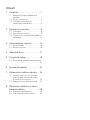 2
2
-
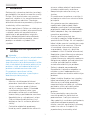 3
3
-
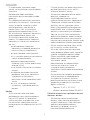 4
4
-
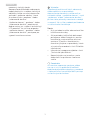 5
5
-
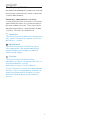 6
6
-
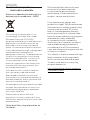 7
7
-
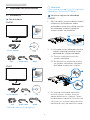 8
8
-
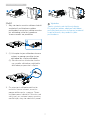 9
9
-
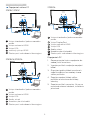 10
10
-
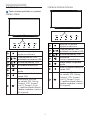 11
11
-
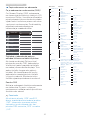 12
12
-
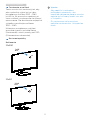 13
13
-
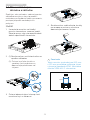 14
14
-
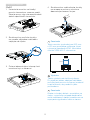 15
15
-
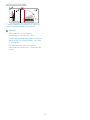 16
16
-
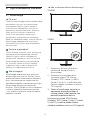 17
17
-
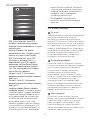 18
18
-
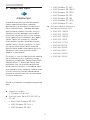 19
19
-
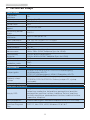 20
20
-
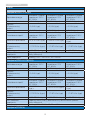 21
21
-
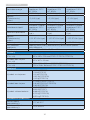 22
22
-
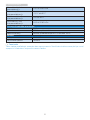 23
23
-
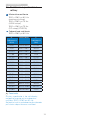 24
24
-
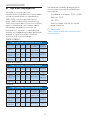 25
25
-
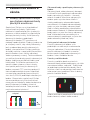 26
26
-
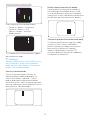 27
27
-
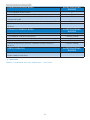 28
28
-
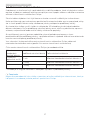 29
29
-
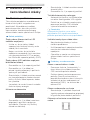 30
30
-
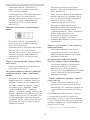 31
31
-
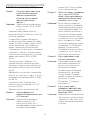 32
32
-
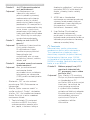 33
33
-
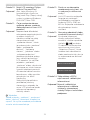 34
34
-
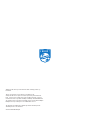 35
35
Philips 271E1SCA/01 Používateľská príručka
- Kategória
- Televízory
- Typ
- Používateľská príručka
- Tento návod je vhodný aj pre
Súvisiace články
-
Philips 328E8QJAB5/00 Používateľská príručka
-
Philips 271E1SD/00 Používateľská príručka
-
Philips 322E1C/00 Používateľská príručka
-
Philips 272E1GAJ/01 Používateľská príručka
-
Philips 242E1GAEZ/00 Používateľská príručka
-
Philips 245E1S/00 Používateľská príručka
-
Philips 327E8QJAB/00 Používateľská príručka
-
Philips 272E2FA/00 Používateľská príručka
-
Philips 242E2FA/00 Používateľská príručka
-
Philips 241E1SC/01 Používateľská príručka